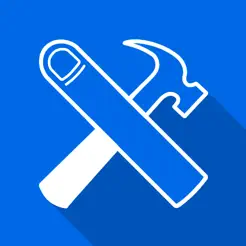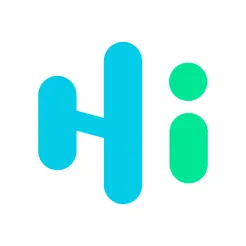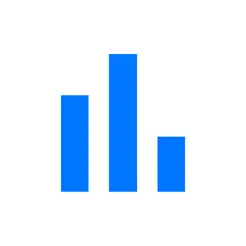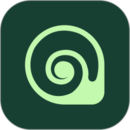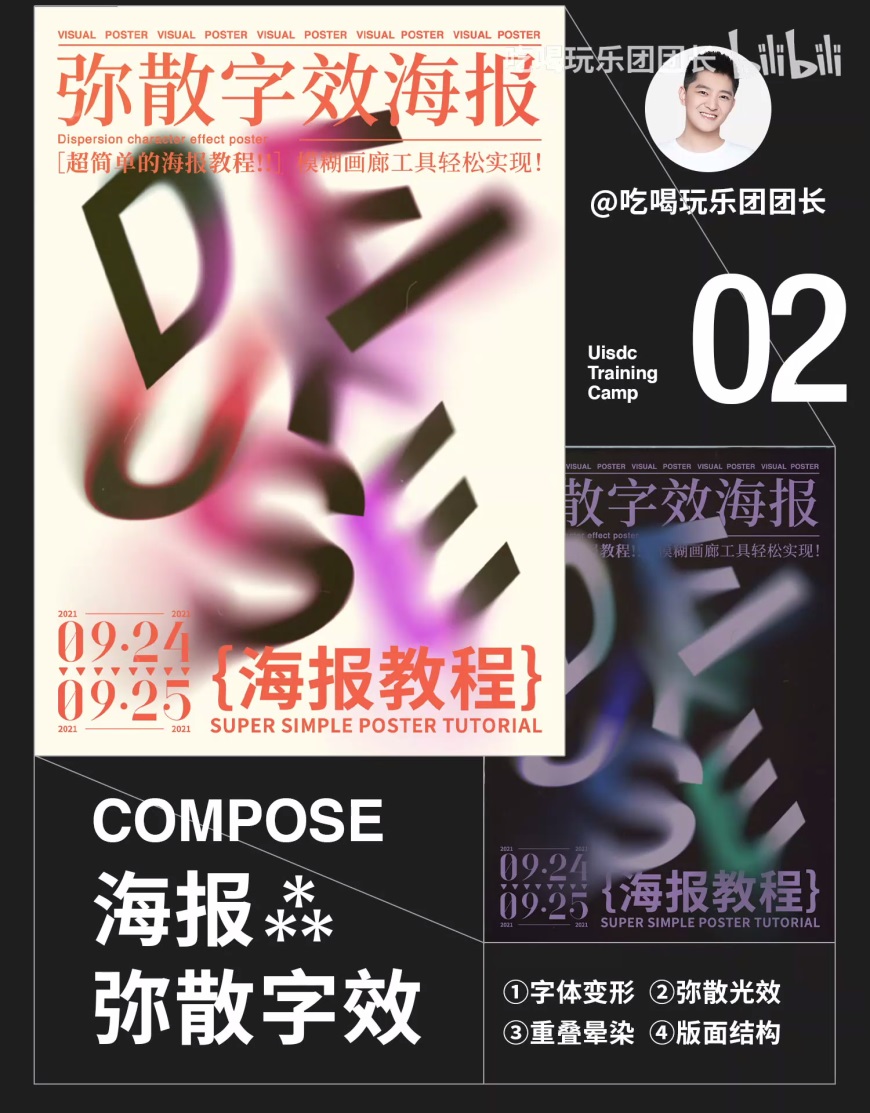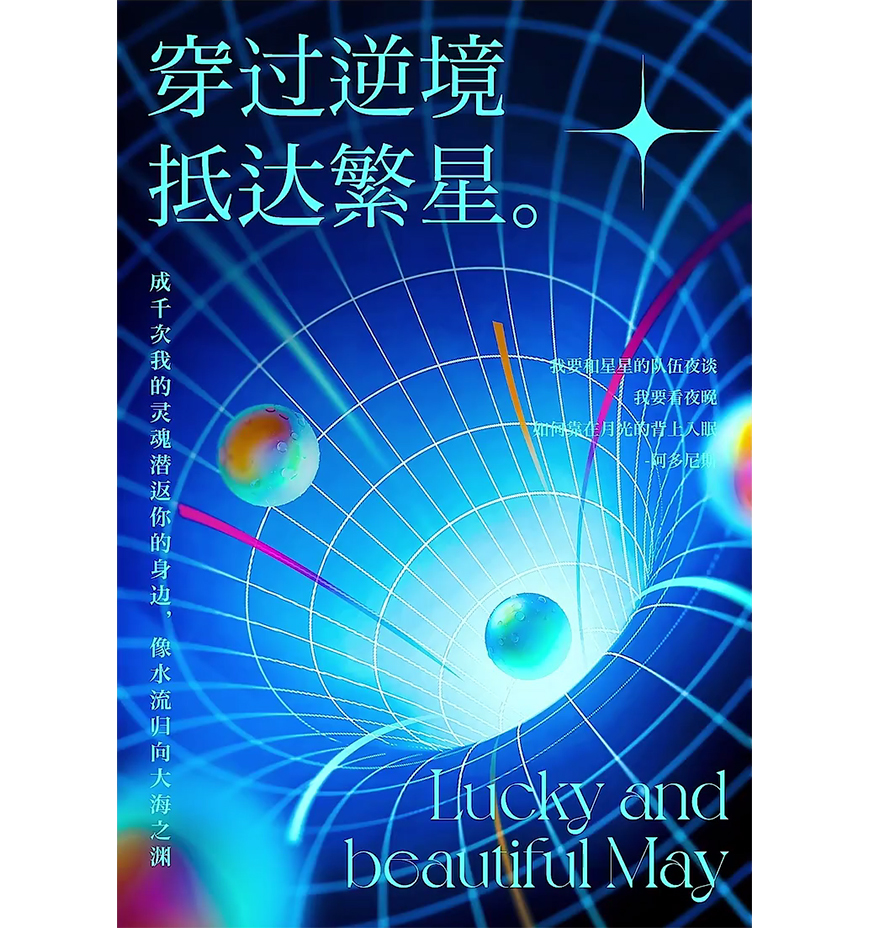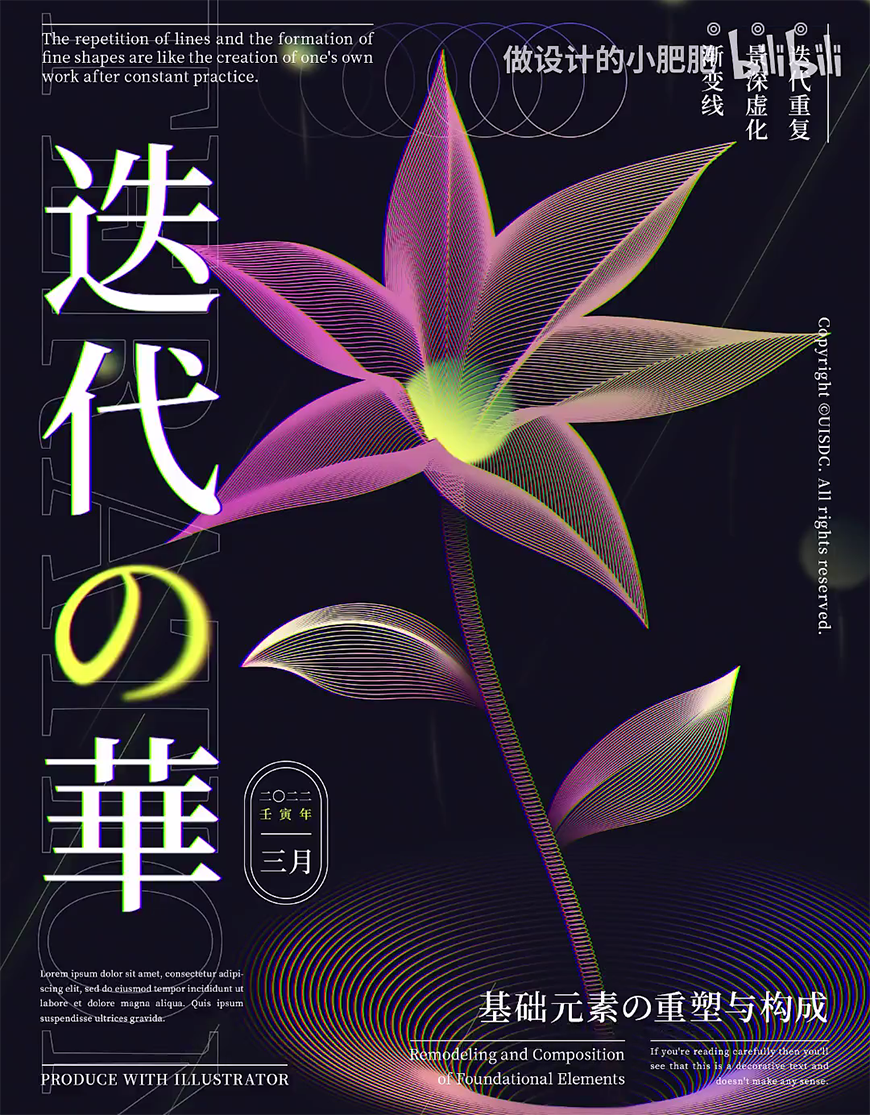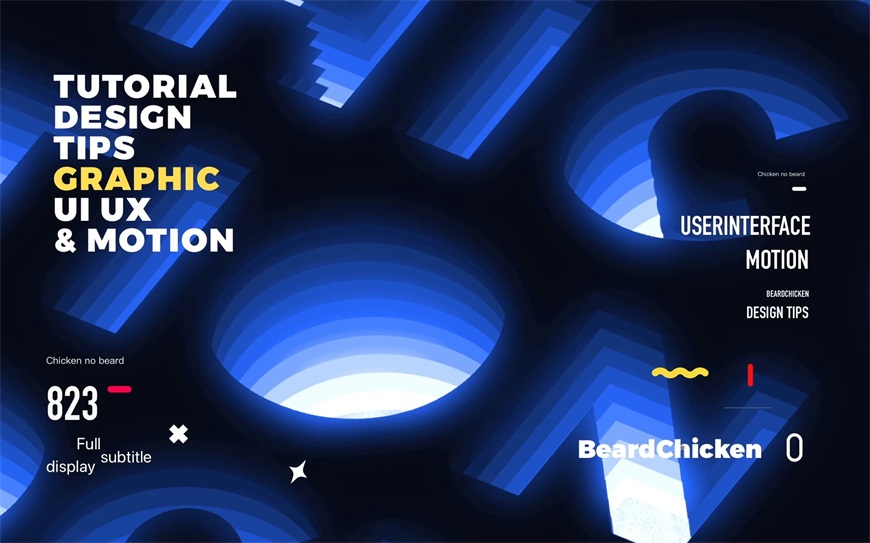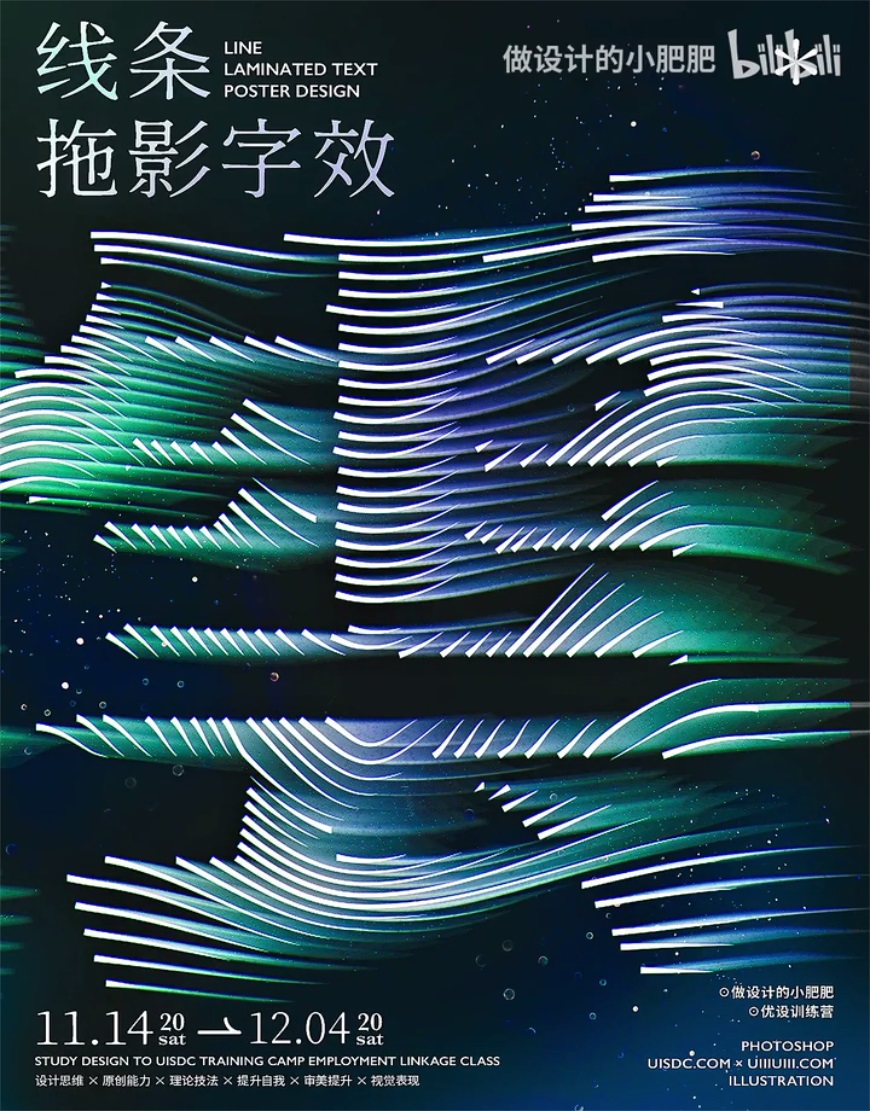关于教程
本期视频教你用 AI的凸出和斜角 功能,结合 PS的图层样式 制作一张立体玻璃质感的节日字效海报,在活动运营或是APP开屏中使用都是非常合适的哦,赶快和我一起学起来吧~
教程效果图

关键步骤提示
详细操作请看文章开头的视频教程演示。
Step 01 凸出和斜角
在AI中创建好图形和数字,然后用 凸出和斜角 功能做出立体字、立体图形,位置统一选择 等角-左方,具体参数见下图。
AI 3D功能的具体用法,可以回顾我之前发过的这篇立体字教程:
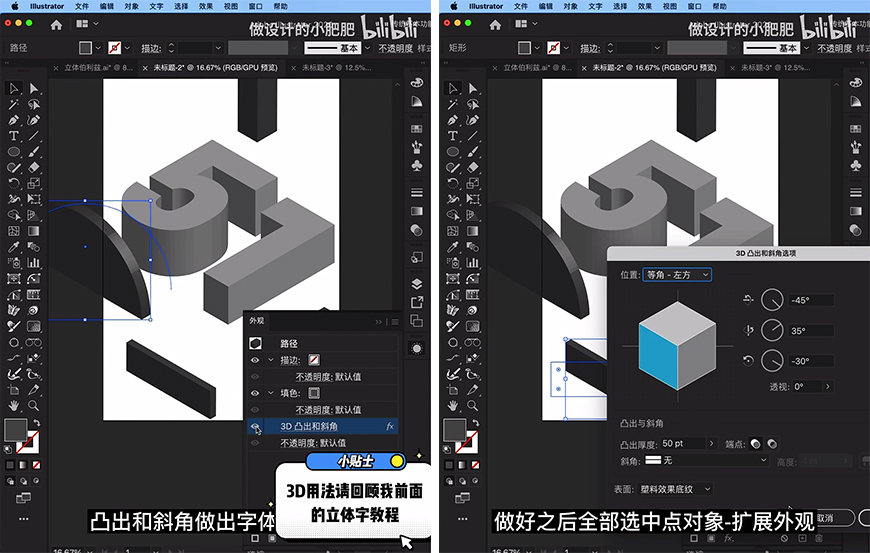
Step 02 合并与导出
将立体图形的侧边面进行合并,然后导出PSD文件,注意勾选 写入图层 和 最大可编辑性,导出时用到的脚本可以从这里获取:
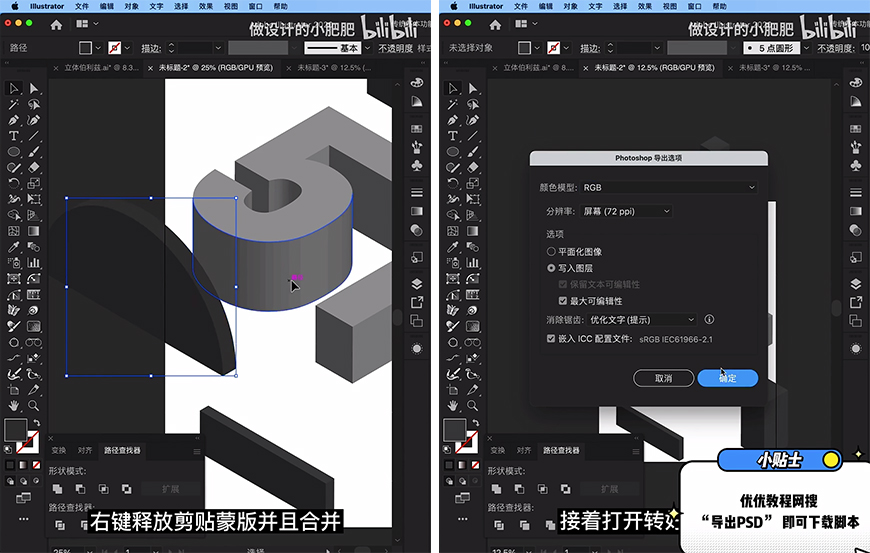
Step 03 色彩与渐变
在PS中为各个图形填充上合适的颜色,然后用图层样式中的 渐变叠加 做出白色半透明渐变效果。
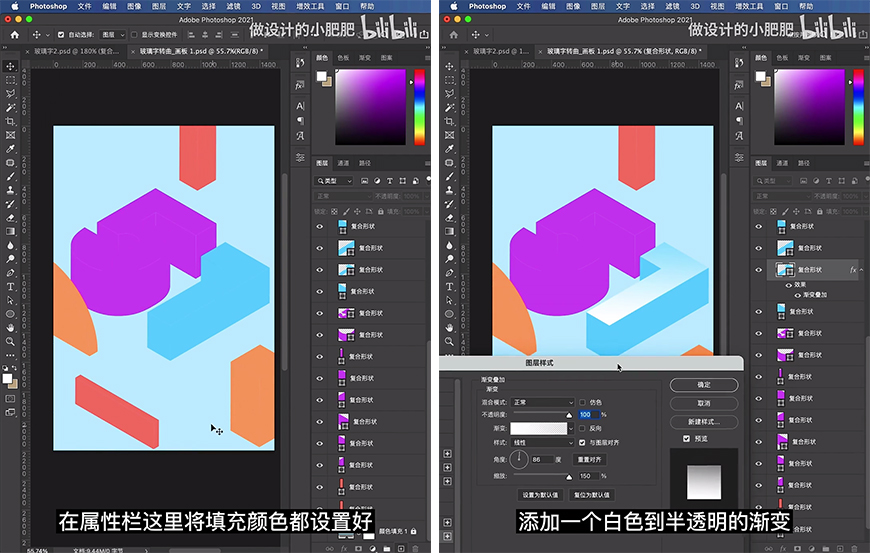
Step 04 光影与质感
为立体图形的各个面添加相同的白色渐变效果,注意微调角度和参数。然后将立体图形复制一层作为倒影。
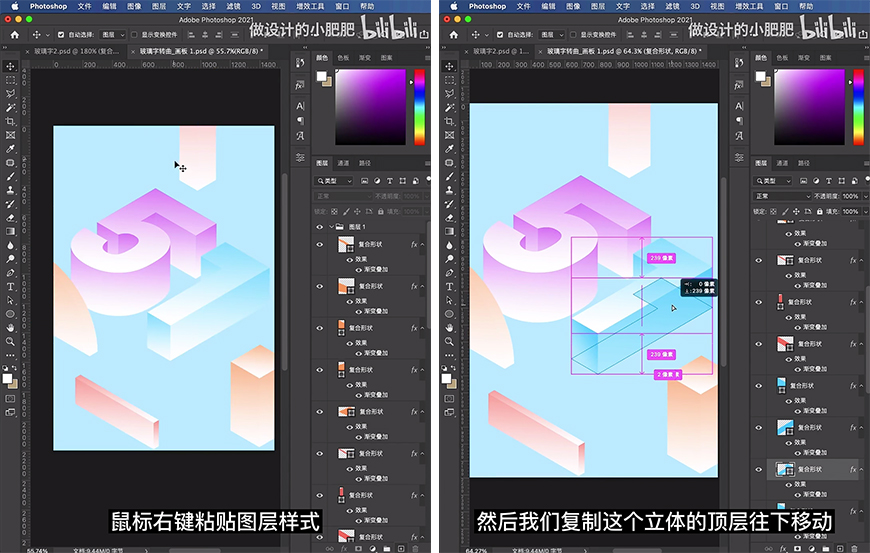
调整图层混合模式,将倒影的颜色压暗,然后用图层蒙版擦出渐隐过渡的效果。最后用直线工具画出地面线条,增强空间感、立体感。

Step 05 排版与调色
在海报周围加上文案和小人作为装饰,最后用 camera raw 滤镜整体调一下色即可。
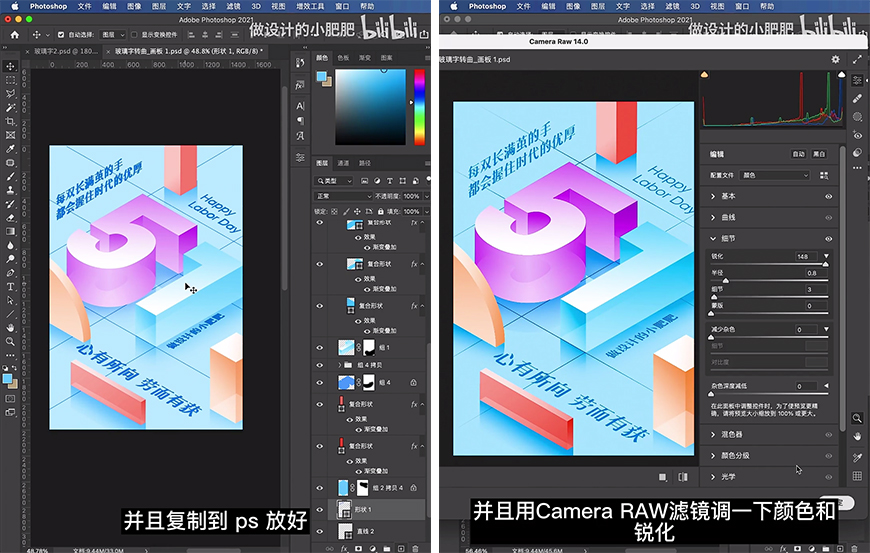
最终效果图